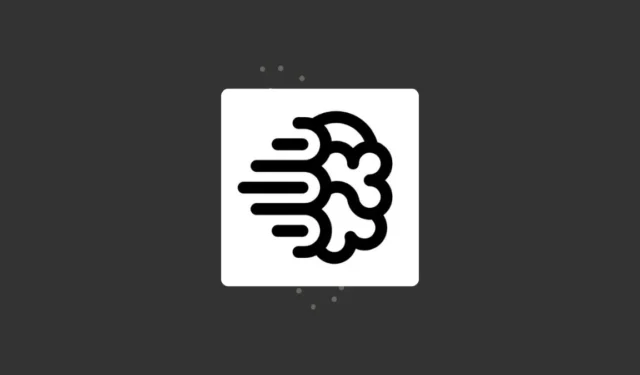
El uso de herramientas de inteligencia artificial para realizar tareas como crear contenido, generar imágenes y música e incluso escribir código está aumentando rápidamente. Esto no se debe sólo a la gran cantidad de herramientas de este tipo disponibles, sino también a que muchas de ellas son gratuitas y bastante fáciles de usar.
Ideogram AI es otra herramienta de inteligencia artificial para generar imágenes que ha llamado la atención de muchas personas. Veamos qué es y cómo utilizarlo.
¿Qué es la IA del ideograma?
Es una herramienta de generación de imágenes, como Midjourney o DALL-E 3, que puede crear imágenes a partir de indicaciones. Pero lo que lo diferencia de otras opciones es que hace un muy buen trabajo integrando texto en las imágenes que genera. Por lo tanto, puede utilizar Ideogram para logotipos, carteles, publicaciones en redes sociales y más fácilmente.
Puedes proporcionar a Ideogram descripciones detalladas de las imágenes que deseas generar, incluido el texto que aparecerá, y dejar que la herramienta haga su trabajo.
Ideogram viene con algunas características que le permiten controlar el proceso de generación de imágenes y salvaguardar la privacidad del usuario.
- Modelos de IA: Ideogram tiene tres modelos de IA entre los que puede elegir al generar imágenes. Estas incluyen las versiones 0.1, 0.2 y 1.0, que es el modelo más nuevo. Puede simplemente hacer clic en el modelo que desea utilizar para seleccionarlo y generar imágenes utilizando la herramienta de IA.
- Relaciones de aspecto: la relación de aspecto de las imágenes que generes dependerá del modelo de IA que utilices. Por ejemplo, las relaciones de aspecto disponibles para las versiones de modelo 0.1 y 0.2 son 10:16, 1:1 y 16:10, pero obtienes muchas más opciones con la versión de modelo 1.0, incluidas estas tres. Del mismo modo, la resolución dependerá de la relación de aspecto y la resolución máxima admitida es 720p.
- Carga de imágenes: los usuarios de Ideogram Plus pueden cargar sus propias imágenes en la plataforma Ideogram y manipularlas como quieran con la herramienta Remix.
- Describir imágenes: la función Describir le permite proporcionar información detallada sobre una imagen cargada en Ideogram o generada con la herramienta. La activación de la función permite a la IA analizar la imagen y luego generar un mensaje que la describe.
- Etiquetas de estilo: Las etiquetas de estilo determinan el estilo artístico de las imágenes que generará Ideogram. Aparecen debajo del cuadro de aviso y puede hacer clic en diferentes etiquetas para aplicarlas.
- Renderizado: al generar imágenes usando Ideogram, puede ajustar ciertos parámetros que controlan el proceso de renderizado de la imagen. Por ejemplo, puedes controlar el tiempo que tardará la IA en ajustar la imagen y elegir entre tres opciones.
- Mosaico: los usuarios pagos pueden usar la función de mosaico para generar imágenes usando Ideogram que se pueden colocar en mosaico continuamente sin interrupciones. Por lo tanto, puede utilizar esta función para crear patrones, texturas y fondos fluidos a partir de indicaciones. La función de mosaico ofrece múltiples formatos y funciones de cuadrícula que puede utilizar para generar imágenes.
- Remix: la función Remix le permite usar su mensaje y la imagen generada usando ese mensaje para generar una nueva imagen. Esta función utiliza automáticamente las etiquetas de estilo existentes utilizadas para generar la imagen anterior e incluso puede controlar cuánto «peso» tienen el mensaje y la imagen existentes en la nueva imagen.
Planes de suscripción
Si bien puede generar imágenes utilizando el plan Ideogram gratuito, los planes pagos ofrecen más funciones y aumentan la cantidad de imágenes que puede generar. Esto es lo que cada plan tiene para ofrecer.
Gratis
Puede generar hasta 100 imágenes (25 mensajes) en una cola lenta con el plan gratuito y el público puede ver todas las imágenes generadas. Actualmente no puedes eliminar imágenes cuando usas una cuenta gratuita de Ideogram.
Básico
Con el plan Básico, obtienes 400 mensajes y puedes generar hasta 1600 imágenes por mes en la cola de prioridad. El plan cuesta $7 USD por mes y solo se generarán 100 mensajes cada día en la cola lenta. Puede descargar imágenes de calidad original en formato PNG y obtener acceso anticipado a nuevas funciones, pero las imágenes generadas son públicas.
Más
El plan Plus está disponible por $16 USD por mes y ofrece 1000 mensajes o 4000 imágenes por mes en la cola de prioridad. Obtiene mensajes ilimitados en la cola lenta, puede generar imágenes de forma privada y cargar imágenes que se pueden usar con las funciones Describir y Remezclar.
Además de esto, obtienes acceso al Editor de ideogramas, la posibilidad de descargar imágenes de calidad original en PNG y acceso anticipado a nuevas funciones.
Pro
El plan Pro es el más caro, $48 USD por mes, pero también ofrece la mayor cantidad de beneficios. Los usuarios reciben 3000 mensajes (12 000 imágenes) por mes en la cola de prioridad y mensajes ilimitados en la cola lenta. El resto de funciones son similares a las disponibles con el plan Plus.
Ahora, veamos cómo puedes crear una cuenta de Ideogram y comenzar a generar imágenes usando IA.
Comenzando con el ideograma
Para comenzar a usar Ideogram, primero debe crear una cuenta en el sitio web de Ideogram. Puede hacerlo iniciando sesión con su cuenta de Google o Apple.
- Visita el sitio web de Ideogram y haz clic en la opción ‘Continuar con Google’ o ‘Continuar con Apple’, según prefieras.
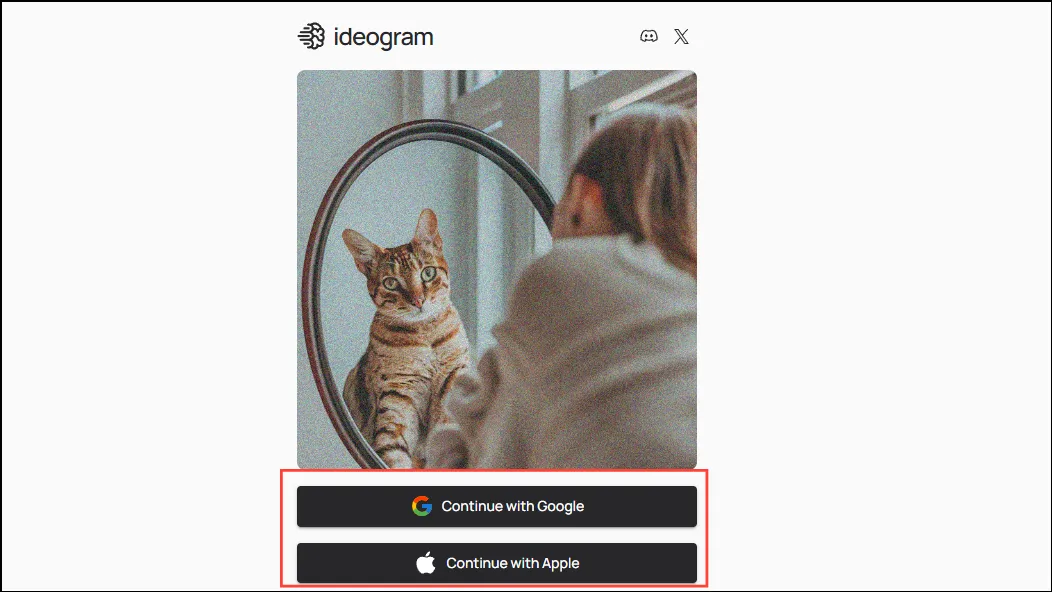
- A continuación, acepte los términos y condiciones de uso de las herramientas y haga clic en el botón ‘Continuar’.
- Finalmente, ingrese un nombre de usuario y haga clic en el botón ‘Completar registro’.
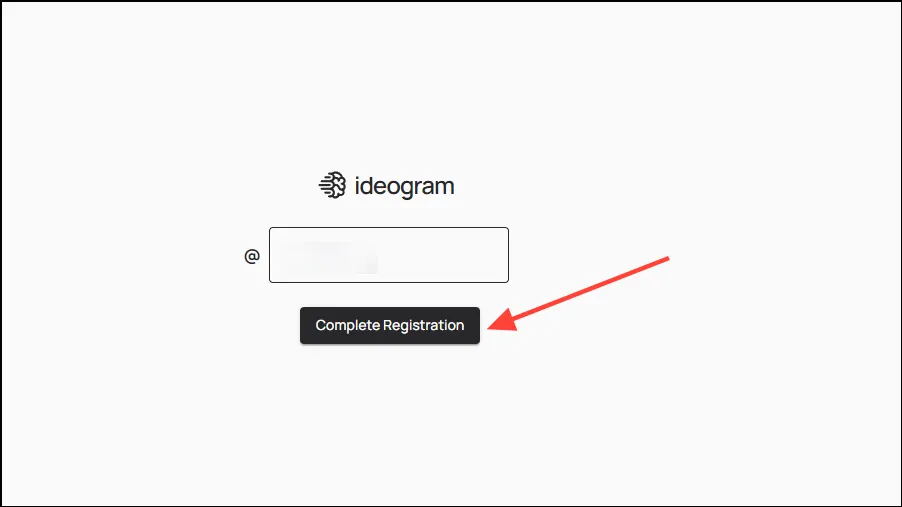
Ahora puedes empezar a utilizar Ideogram.
Generar imágenes usando Ideograma
El uso de Ideogram es similar a cómo funcionan otras herramientas de inteligencia artificial que generan imágenes.
- Simplemente ingrese un mensaje en el cuadro de texto en la parte superior y haga clic en el botón «Generar». Por ejemplo, ingrese un mensaje como
create an image of a sun-drenched palm beachy presione la tecla ‘Entrar’. Puede elegir la relación de aspecto y la visibilidad inmediata entre las opciones de la derecha. El botón ‘Mensaje mágico’ mejora el mensaje dado al agregarle más información. También puedes activarlo o desactivarlo desde aquí, aunque dejarlo activado proporciona mejores resultados.
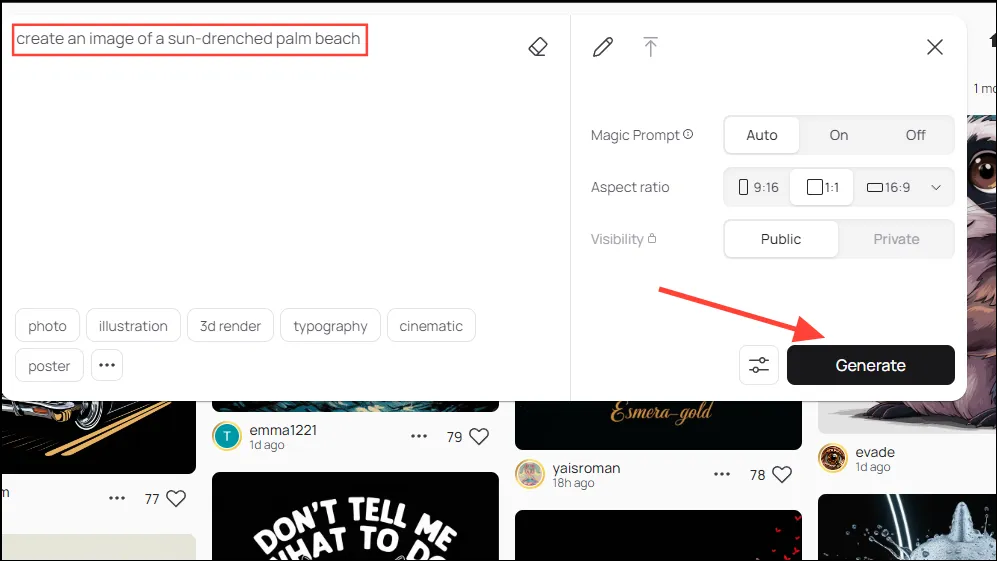
- Espere hasta que Ideogram termine de generar las imágenes. Una vez hecho esto, le dará cuatro variaciones para elegir.
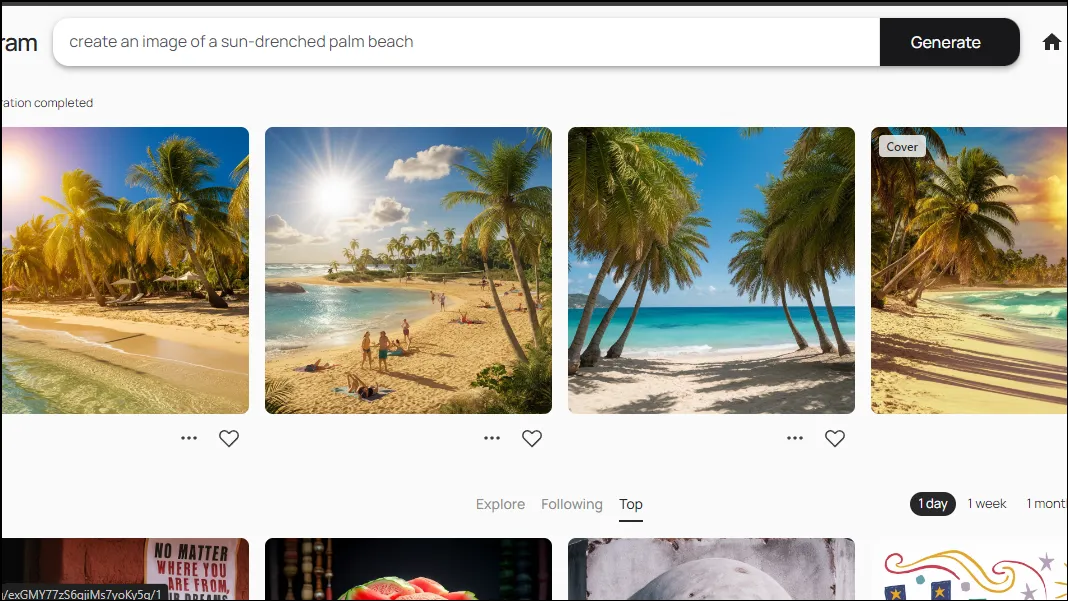
- También puedes realizar algunas acciones adicionales después de generar una imagen. Haga clic en una de las imágenes generadas para ver las acciones disponibles a la derecha.
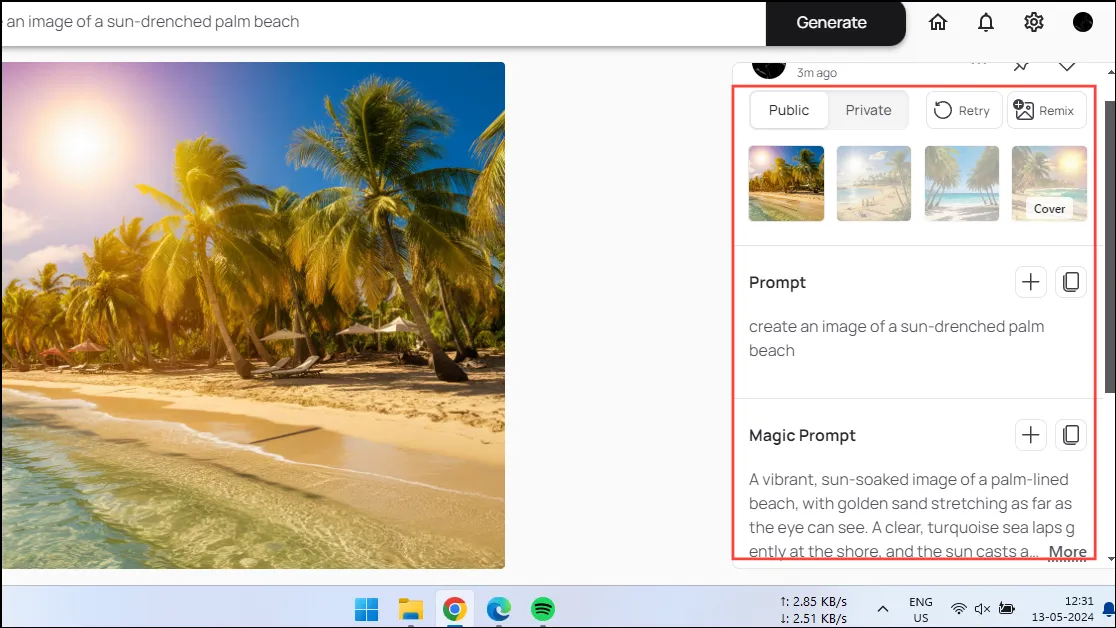
- Puede hacer que la imagen sea privada, si tiene un plan pago, regenerarla, fijarla en su perfil o mezclarla, lo que le permite usar el mensaje y la imagen en un mensaje nuevo. Haga clic en el botón ‘Remezclar’.
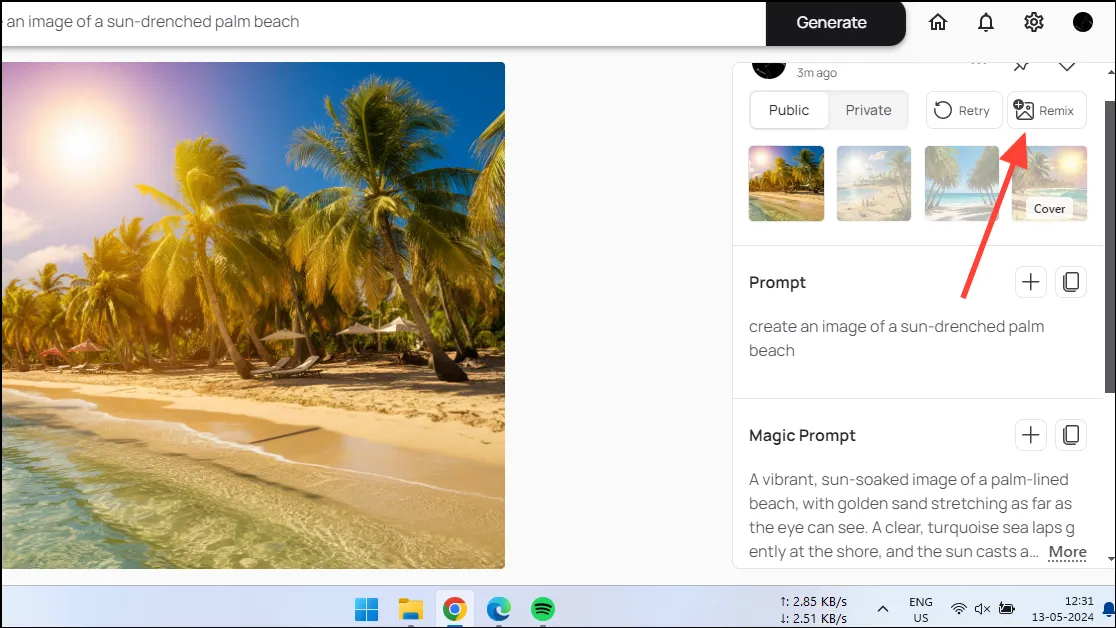
- Cuando aparezca la ventana emergente ‘Remix’, use el control deslizante de la izquierda para controlar el peso de la imagen que desea. Cuanto mayor sea el peso de la imagen, más influirá en la imagen remezclada que se generará. Debajo del control deslizante hay algunas opciones que le permiten elegir el tipo de imagen que desea.
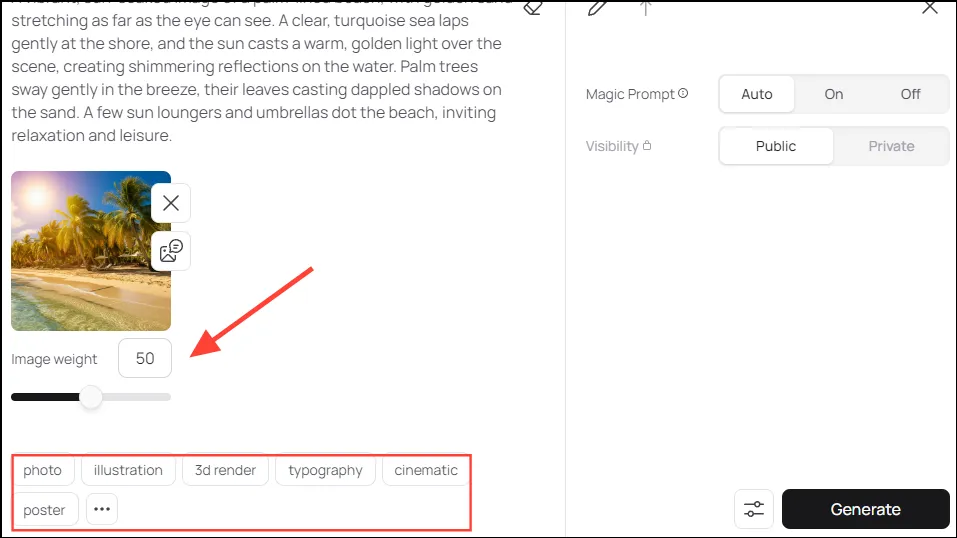
- Después de realizar los ajustes que desees, haz clic en el botón ‘Generar’ y espera a que aparezca la nueva imagen.
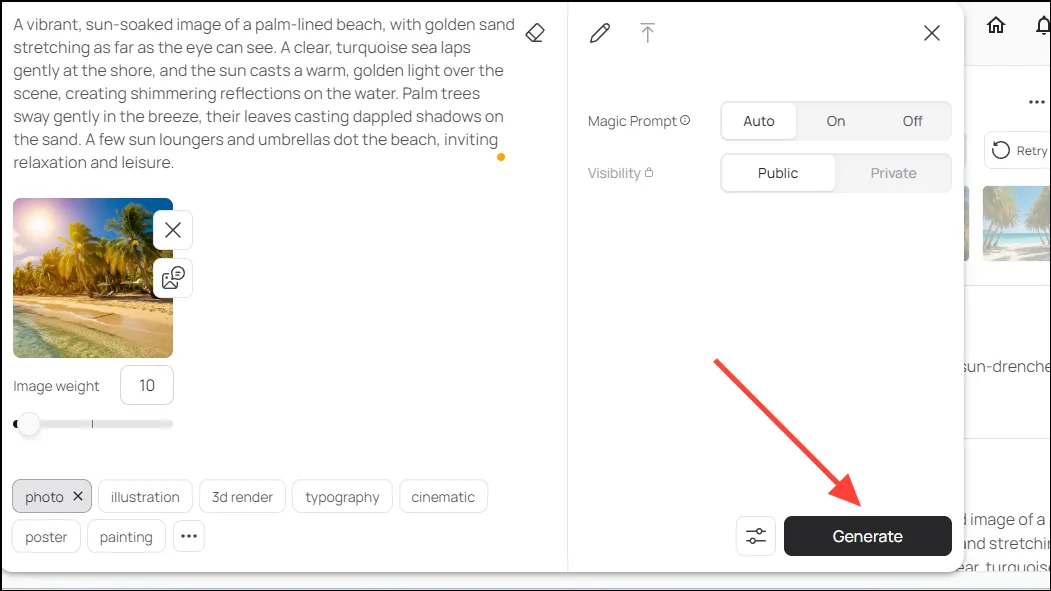
- Obtendrá cuatro variaciones de la imagen original y su parecido dependerá de la intensidad de la imagen. Ahora puedes compartir un enlace a cualquiera de estas imágenes, descargarlas o incluso configurarlas como tu foto de perfil.
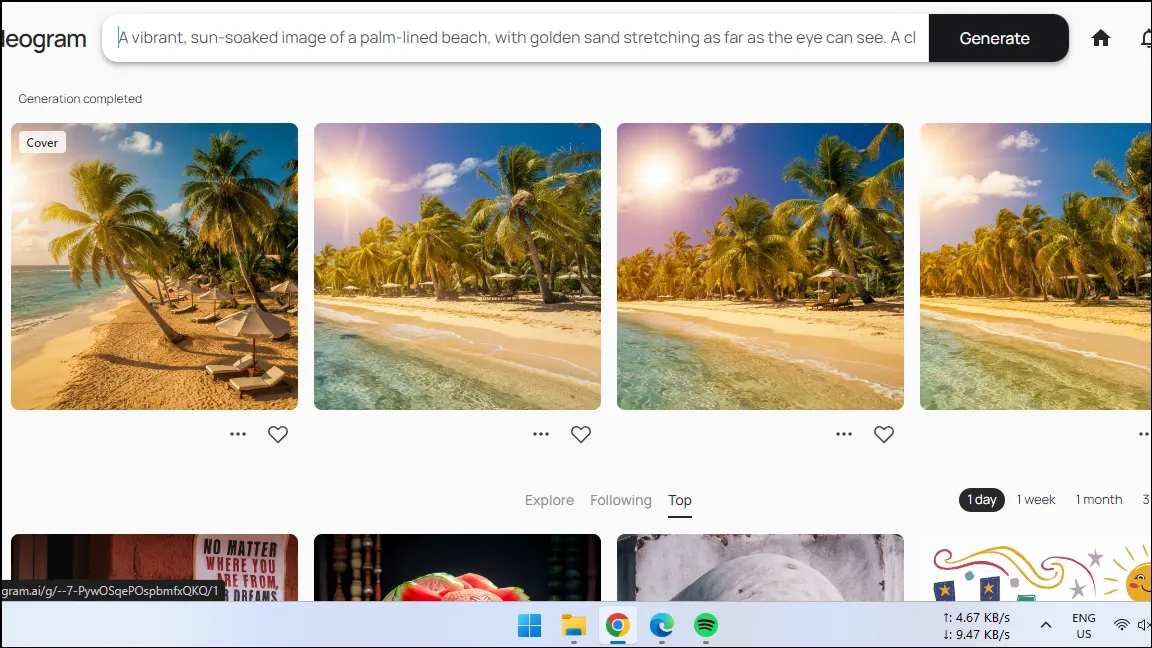
¡Eso es todo! Ahora ya sabes cómo utilizar Ideogram para generar imágenes. Como se mencionó anteriormente, también puede generar imágenes con texto proporcionándolo en el cuadro de diálogo en la parte superior. Ideogram es de uso gratuito, pero solo puedes generar 100 imágenes o utilizar 25 indicaciones al día. Si deseas generar más opciones, puedes elegir entre los diferentes planes pagos, que también vienen con beneficios adicionales. Estos incluyen la capacidad de eliminar imágenes, descargar imágenes sin comprimir, el editor de imágenes Ideogram y más.




Deja una respuesta